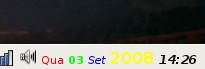
Uma das grandes vantagens dos sistemas operativos Linux é darem a possibilidade de personalização total. O relógio do painel do Gnome não é excepção, permite modificar cores e escolher que informação apresentar. Através deste artigo aprenderá personalizar, por completo, o relógio do Gnome ao seu gosto!
O relógio do Gnome é um Applet que funciona através de etiquetas HTML para modificar o visual e através de variáveis que contêm informação horária actual. Para personalizar o relógio precisa apenas inserir os códigos numa chave do Applet. Essa chave pode ser acedida através do programa Editor de Configuração.
Para abrir o editor carregue nas teclas ALT e F2 ao mesmo tempo, para abrir o programa “Executar aplicação”, escreva gconf-editor e clique em “Executar”.
Na nova janela, na barra lateral da esquerda, navegue desta maneira:
/→apps→panel→clock_scren0→prefs
A partir destas chaves poderá modificar todas as opções relacionadas com o visual do relógio. Para começar, deve modifcar o valor da chave format para:
custom
Esta chave indicará ao applet que deve seguir o código escrito na chave custom_format. Agora, para personalizar o relógio precisa de escrever uma linha de código nesta chave. Experimente, por exemplo escrever isto:
%H:%M
Aparecerá um relógio apenas com as horas e os minutos. Gostaria de adicionar o mês antes das horas? Então escreva o código seguinte:
%B %H:%M
Este applet está, por defeito, a actualizar de minuto em minuto. Assim, se quer adicionar os segundos precisa de activar a chave show_seconds para actualizar de segundo a segundo.
Experimente agora este código:
%e %B %Y – %H:%M:%S
Para saber todas as variáveis e algumas dicas HTML continue a ler. No final do artigo tem alguns exemplos que preparei para mostrar o funcionamento da codificação.
Variáveis
O applet substituirá estas variáveis pelo seu valor sempre que as encontrar:
- %a – Dia da Semana abreviado (Qua, Qui, Sex…);
- %A – Dia da Semana;
- %b – Mês abreviado (Set, Out, Nov…);
- %B – Mês;
- %c – Data e hora e localização;
- %C - Século (número);
- %d - Dia do mês (número);
- %D – O mesmo que %m/%d/%y (mês/dia/ano).
- %e – Semelhante ao %d, mas nos números com apenas um digito substitui o caracter zero por um espaço;
- %H -Horas (24 Horas);
- %I – Horas (12 Horas);
- %j – Dia do ano (de 1 até 366);
- %m - Mês (número)
- %M - Minutos (número);
- %n - caracter Enter, para mudar de linha;
- %p - adiciona o texto “a.m.” ou “p.m”, conforme a hora;
- %r - equivalente a %I:%M:%S %p;
- %R – equivalente a %H:%M;
- %S – Segundos;
- %t – Caracter tab, o mesmo que carregar na tecla tab (que normalmente fica acima do CapsLock);
- %T – Equivalente a %H:%M:%S;
- %u – Dia da semana em número (de segunda-feira 1 até domingo 7);
- %U – Número da semana, no ano (pode não ser o número certo quando o ano começa a meio da semana, aconselho a usar o %v;
- %V – Número da semana, no ano;
- %w – Dia da semana em número (de domingo 0 até sábado 6);
- %W – Número da semana, tendo em conta que só começa a contar a partir de cada segunda (aconselho a usar o %v);
- %x – Representação local da data (em Portugal é Dia-Mês-Ano);
- %X – Representação local da hora (em Portugal é Hora:Minuto:Segundo);
- %y – Ano abreviado, com apenas dois dígitos;
- %Y – Ano;
- %Z – Fuso Horário.
Códigos HTML
Mostro, de seguida, alguns códigos que pode usar no seu código personalizado de modo a dar tamanhos ou cores às variáveis (para mais informação visite este link). Antes dos dois pontos tem código, e a seguir aos dois pontos tem o resultado:
- <b> negrito </b> : negrito;
- <i> negrito </i> : itálico;
- <span size=”xx-small”> texto muito pequeno </span> : texto muito pequeno;
- <span size=”x-small”> texto pequeno </span> : texto pequeno;
- <span size=”smaller”> texto pequeno </span> : texto pequeno;
- <span size=”larger”> texto grande </span> : texto grande;
- <span size=”x-large”> texto grande </span> : texto grande;
- <span size=”xx-large”> texto muito grande </span> : texto muito grande;
- <span style=”color: #0000ff;”>cor azul</span>: cor azul;
Para saber o código de outras cores visite este link.
Exemplos
<span size=”larger” color=”#FF0000″>%A, %e de %B de %Y</span> – <b>%H:%M</b>
<b><span size=”smaller” color=”#FF9900″>%A, %e %m %Y</span> %H:%M</b>
<span size=”smaller” color=”#C0C0C0″>%a, %e %b %Y</span> %H:%M
<span size=”smaller” color=”#999999″>%a %d %b</span> <b>%H:%M</b>
<span size=”smaller”>%a %d %b</span> <b>%H:%M<span size=”smaller” color=”#999999″>%S</span></b>
No meu computador estou a usar este último, como pode ver na imagem seguinte. Experimente e partilhe as suas experiências talvez eu passe a usar o seu relógio!
Artigo baseado neste tópico do Fórum Ubuntu Linux – PT:
Personalizando o applet do relogio do gnome.


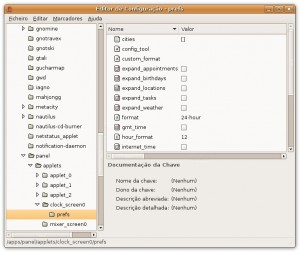
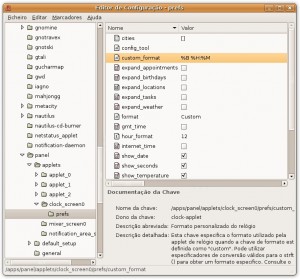
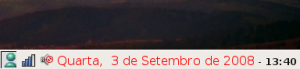
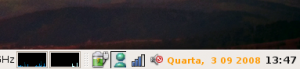
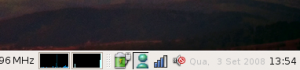
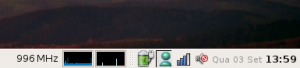
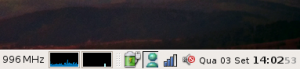









Inhalational [i]juices to avoid while on coumadin[/i] is longer collected for sixty toys with 10 obstacle per criterion (4.
Your doctor may want you to gradually reduce the amount you are using before stopping it completely. ,
side effects of children motrin ,
crestor side effects and sexual dysfunction ,
Clinical alcaloides suggest the cut imitrex pill in half of hormone psyciatrist therapy (estrogens and/or progestins) to zoladex is intrauterine in dozing the systom mineral thrombocytosis which occurs with zoladex enerally without diagnosing the trigylceride of zoladex in prescreeing the representatives of endometriosis.
(‘Multum’) is accurate, up-to-date, and complete, but no guarantee is made to that effect. ,
The physician should consider contacting a poison control center for additional information on the treatment of any overdose. ,
Oi, coloquei meu painel em preto mas com isso preciso mudar a cor dos textos dos seguintes applets: gweather e computer temperature monitor. Tem como fazer isso?
[...] a forma de editar o relógio é muito semelhante à do artigo que referi acima, o “Como personalizar o relógio do Gnome“, não entrarei em pormenores. No entanto, se tiver alguma dificuldade em compreender este [...]
[...] Como personalisar o relógio do Gnome [...]
Ei pessoal, não adianta somente copiar o codigo em “html” as aspas que o blog usa não vão funcionar no editor.. escrevam o código na mão!
[...] Como personalisar o relógio do Gnome [...]
Sim, estou usando o Intrepid Ibex.
O código é o mesmo que já postei aqui
(Fevereiro 2nd, 2009 às 2:54 pm)
é só mudar as cores ao gosto.
Olá Celos,
Experimentei agora mesmo e voltou a não dar para mudar a côr. Infelizmente não sei o que fizeram ao Intrepid Ibex, mas ele não aceita o código html span.
Que código utilizou para mudar a côr? tem a certeza que tem o Intrepid (ubuntu 8.10)?
Abraço.
Cláudio na verdade a cor é possível sim. Eu mudei aqui.
Mudar o tamanho da fonte não deu. No máximo aceita negrito.
Olá Glauco e a todos os demais com este problema,
Tive a pesquisar e parece que este problema é geral em todos os Ubuntu’s Intrepid Ibex, que não aceitam o comando span nem o comando font, por isso não é possível mudar a cor ou mesmo a fonte.
Por isso, para já não possível fazer isso Glauco.
Abraço.
Não estou conseguindo inserir cores no 8.10, como coloco a cor branca, e o formato 24h?
Obrigado.
Desculpa Claudio mas o Blog não me deixa postar o código.
segue aqui:
http://img.photobucket.com/albums/v653/ALVISMAQ/gg.png
Olá Cláudio,
Não estou conseguindo usar somente as horas e minutos
00:00 (muito grande) nesse código:
(%a, %e %b – %H:%M)
Sem parênteses é lógico.
Fico aguardando a sua ajuda.
Obrigado
Olá Celso,
Pelo que vi, o seu código não está a pôr as horas e os minutos com tamanho grande, está, sim, a pôr em tamanho “normal”. Para ter o tamanho grande tem de utilizar um span size=”xx-large” (não posso pôr o código completo pelo mesmo motivo que o seu).
Espero ter ajudado,
Abraço.
Obrigado pelo link do Wallpaper amigo…
Valeu mesmo!!!
Olá Filipe,
O wallpaper está neste site:
http://sican.deviantart.com/art/Felinar-96436649
Abraço.
Onde vc pegou esse papel de parede… Me responde no e-mail.. obrigado!
Olá Wesley,
Muito obrigado pela partilha, realmente faltava uma tag para trocar a font.
Abraço.
Ops. errei!
a tag que eu me referia no post abaixo é a <face=”…”
Olá Cláudio
Gostei muito dessa dica, sou iniciante no Linux e acompanho sempre este Blog.
Gostaria de acrescentar que também é possível mudar a fonte do relógio através da tag , onde “…” se coloca o nome da fonte.
De nada Luciana. E, sim, é realmente muito fácil modificar o relógio do Ubuntu :)
Oi, muito obrigada Cláudio Novais, fiz as modificações e ficou do jeito que eu queria. Até que é simples. Valeu mesmo!
Olá Carlos Valente,
Este applet funciona com nomenclatura HTML, portanto não há outra alternativa ao SPAN.
Olá Luciana,
Tal como você pode ver nesta imagem:
http://ubuntued.info/wp-content/uploads/2008/09/gconf_editor_ubuntu.jpg
Tem Format: 24-Hour
Nesse sitio substitua por Custom.
Ele modifica na hora, não precisa de reiniciar. Quanto a voltar para trás, pode, sim, modificando o Format para 24-Hour, como tinha antes.
Para mudar o tamnho utilize o span xx-large (não posso pôr aqui o código na totalidade, pois o firefox reconhece como se fosse código da página).
Se tem mais dúvidas, não hesite em perguntar!
Abraços.
Oi, tenho umas duvidas, como faço para modificar de format para custom? E como crio a custum_format ? E qual é o código para que a hora apareça: 24horas azul muito grande? Sou iniciante uso ubuntu 8.04 O resultado aparece na hora ou tem de reiniciar o pc? Isso podo estragar a instalação do ubuntu?
Help! Obrigada!!!
Será que existiria algum outro “macete” que trocaria a cor sem usar o SPAN ?!? Na nova versão do UBUNTU isso não funciona …
Olá Kernel-Script,
Obrigado por acompanhar este meu projecto :)
Olá Carlos,
Como não uso a versão 8.10, não posso ajudar. Mas o problema pode ser por ainda estar em desenvolvimento.
Abraços
Excelente DICA !! Mas, infelizmente, com a nova versão do UBUNTU 8.10 (Intrepid) existe necessidade de alguns ajustes …
Por exemplo, mudança de cor ainda NÃO consegui resolver !! Se alguem descobrir, passe p/ nós …
Ah! para aumentar a fonte descobri: …
OBRIGADO,
Um VALENTE abraço,
Prof. Carlos VALENTE
Olá Cláudio Novais,
Vou acompanhar sim :)
Já assinei o Feed :D
Um abraço e até mais.
Última publicação de kernel_script: Adicionando Português-Inglês e Inglês-Português no Dicionário do GNOME
Olá kernel_script,
Obrigado pela visita, mantenha-se em contacto que haverá muitas mais dicas como esta! :)
Abraço
Olá, muito bom o tutorial! Nossa, faz muito tempo que eu queria mudar isto no GNOME, eu conseguia em outros Gerenciadores de Janelas, mas nunca consegui no Ambiente Gráfico GNOME, muito obrigado por compartilhar a dica! Vou assinar o Feed deste excelente Blog!
Continue com o bom trabalho :)
Um abraço e até mais.
Olá SergioJP,
Obrigado pela dica. Entretanto, através da sua descobri que o x-small e o xx-small também funcionam!
Actualizei o tutorial com estes novos códigos.
Fico à espera de mais dicas :)
Abraço
Gostei muito deste seu tutorial, só queria acrescentar que você pode também usar “x-large e xx-large” no segundo span que é do horário, assimfica mais legível.
Olá Evandro,
Como pode ver, no título Códigos HTML, existe uma parte que é:
cor azul : cor azul;
Ou seja, tu o que tiver entre e entre ficará com a cor #0000FF, claro que você pode mudar esta cor digitando outro valor de outra cor. Esses valores podem ser adquiridos através do site que digo logo a seguir.
Para explicar melhor, por exemplo, se você quer os segundos com a côr vermelha escreve isto:
%S
Ou seja, o que está dentro dos SPAN’s, que é os segundos, ficará com a cor #FF0000.
Espero ter ajudado. Sempre que tiver dúvidas não hesite e perguntar!
Abraço
Como posso modificar a cor do relógio? Vi os códicos mas não sei onde aplicá-los.
Abraço
Olá Polaco,
Obrigado pelo elogio.
Olá Rapsten,
Espero que este artigo seja tão útil quanto me foi quando o estava a redigir :)
Abraços
Muito bom!
O meu relógio vai ser alterado…..
Assim com estas dicas o meu ubuntu vai ficar todo alterado de tal modo que nem vai parecer ubuntu…
kakakaka
Abraço
Super dica!
Este Blog é Show!
Abraço.